Web-Gutschein Shop aus Sicht des Users
Bestelltyp Gutscheine
Sobald mindesten ein Standort den Bestelltyp „Gutscheine“ aktiviert hat und Ihr Gutscheinsystem korrekt eingerichtet wurde, wird der Bestelltyp Gutscheine zur Auswahl angeboten.

Standortauswahl für den Web-Gutschein Shop...
Über den Bestellweg Shop -> Gutscheine gelangt der User zu einer Liste von Standorten, welchen den Bestelltyp Gutscheine aktiviert hat. Hier wählt er aus, von welchem Standort er die Gutscheine kaufen möchte. Die Einlösung ist an allen teilnehmenden Standorten möglich.

Optionale Aufladung...
Haben Sie die Aufladung von im Userbereich hinterlegten Gutscheinen aktiviert, so erfolgt die Abfrage ob ein vorhandener Gutschein aufgeladen, oder ein neuer Gutschein gekauft werden möchte:

Beispiel Desktop Ansicht...
Wurde der Bestelltyp Gutschein & Guthaben gewählt, so erscheint folgende Auswahl.

Für eine Aufladung muss der User registriert und eingeloggt sein, da ein Gutschein mit einem Kunden im Kundenstamm verknüpft sein muss. Möchte der User Gutscheine Bestellen und per Email zugeschickt bekommen, muss er nicht registriert und eingeloggt sein.

Im Anschluss muss der Standort für die Bestellung ausgewählt werden.
Gutscheine Landingpage aus User Sicht
Sollten Sie mehr als einen Gutschein zum Verkauf anbieten, so wird dem User zur Auswahl des gewünschten Gutscheines die Gutscheine-Landingpage angezeigt. Diese können Sie mit einem zusätzlichen Bild und weiteren Texten individualisieren, zum Beispiel:







Gutschein-Details aus User Sicht
In den Gutscheine-Details wird der Name, die Kurzbeschreibung, Langbeschreibung sowie ihre Konfigurationsmöglichkeiten angezeigt:

Die Darstellung der Langbeschreibung wird in der mobilen Ansicht auf die ersten 4 Zeilen reduziert und kann bei Bedarf von User erweitert werden:

Je nach Konfiguration des Gutscheins erfolgt die Eingabe eines freien Betrages, oder die Anzeige des Gutscheinwertes:
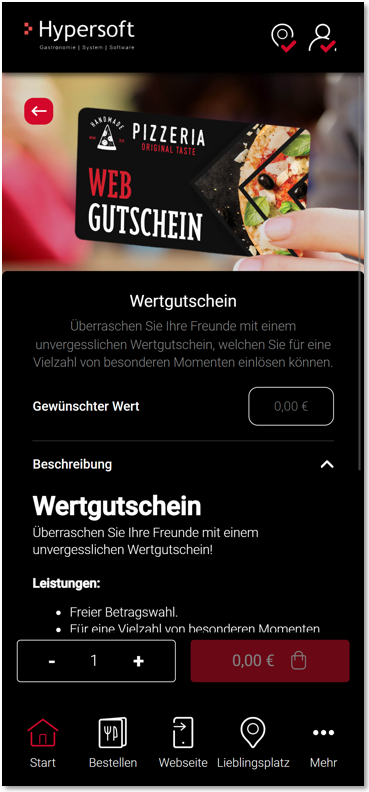

Personenanzahl für Web-Gutscheine...
Optional können Sie die Abfrage einer Personenzahl im Portal aktivieren. Hiermit wird der Gutscheinwert entsprechend erhöht (Gutscheinwert x Personenanzahl) und der Gutschein erhält den Zusatz "2 Personen".

Weiterführende Themen: Abfrage der Personenzahl beim Gutscheinverkauf
Zustellung von Web-Gutscheinen
Im Portal können Sie definieren, wie Ihre Gutscheine zugestellt werden sollen. Möchten Sie Ihren Usern die Auswahl überlassen, so erfolgt eine Abfrage in den Gutscheine-Details. Es ist außerdem möglich, Gutscheine zum Download sowie zum Postversand innerhalb einer Bestellung zu tätigen.


Sollten Sie nur eine Zustellungsart anbieten, so erfolgt die Anzeige des jeweils möglichen Zustellungsart.
Über die Anzahl der Web-Gutscheine kann der User definieren, wie viele der soeben konfigurierten Gutscheine er in den Warenkorb legen möchte. Als Beispiel würden 3 Gutscheine des Pizzakurses á 2 Personen 354,00 + 3,50 Postversand kosten (Gutscheinwert x Personenanzahl x Anzahl + einmalig Postversand).

Vorschau des Gutschein-Layouts
Über den Reiter Layout kann der User das Gutscheinlayout einsehen, das er nach der Bestellung per Download oder Postversand erhält. Dieser Screenshot enthält das jeweils für den Gutschein hinterlegte Layout, jedoch ohne die individuellen Eingaben des Users wie Wert, Personen etc. Der QR-Code führt beim Scannen auf die Webshop-Startseite des jeweiligen Shops.
(Bild folgt)
Der Warenkorb des Web-Gutschein Shops
Verschiedene Gutscheine mit unterschiedlichen Zustellungsarten können in den Warenkorb gelegt werden und dort in der Anzahl verändert werden. Die Eingabe von Anmerkungen ist abhängig von Ihren Einstellungen im Portal und auf 200 Zeichen pro Anmerkung limitiert.

Ein Mindestbestellwert existiert für Gutscheinbestellungen nicht.
Mehrere Bestellungen...
Möchte der User mehrere unterschiedliche Gutscheine bestellen, so kann er diese nacheinander definieren und in den Warenkorb legen. Gleiche Beträge werden hierbei gruppiert.

Lieferanschrift für Web-Gutschein Shop...
Sollte sich mindestens ein Gutschein mit der Zustellungsart Postversand im Warenkorb befinden, so erfolgt die zusätzliche Eingabe bzw. die Auswahl der Lieferadresse.
Bestellbestätigung für Web-Gutschein Shop
Bestellbestätigung mit Gutscheinen zum Download...
Die Gutscheine können von diesem Screen direkt heruntergeladen werden. Zusätzlich wird der Downloadlink per eMail zugestellt.

Download Links per eMail...

Beispiel für ein PDF zu dem Link:

Bestellbestätigung mit Gutscheinen zum Postversand...

Bestelldaten für den Web-Gutschein Shop
Ist der User noch nicht eingeloggt oder registriert, kann er dies in diesem Bereich vornehmen. Ebenfalls werden alle für eine Web-Gutschein Bestellung nötigen Adressdaten abgefragt, welche der Markeninhaber in den Einstellungen des Webshop 2.0 für den Verkauf von Gutscheinen definiert hat. Hat der User bereits alle Adressdaten gepflegt, so werden ihm diese zur Kontrolle und Bestätigung dennoch angezeigt. Sind alle Pflichtfelder ausgefüllt, so kann die Weiter Schaltfläche betätigt werden. Gastbestellungen sind ebenfalls möglich.


eMail-Zustellung der Web-Gutscheine an den User
Ihre User erhalten nach erfolgreicher Bezahlung eine Bestellbestätigung per eMail. Diese enthält alle Bestelldetails sowie die Möglichkeit, die Gutscheindateien als PDF herunterzuladen. Gutscheine, die per Post verschickt werden, werden zwar aufgelistet, können aber nicht heruntergeladen werden.

Bestellhistorie im Userbereich
Ist der User registriert und eingeloggt, so kann er seine Bestellung jederzeit in seiner Bestellhistorie im Userbereich einsehen:


Gutschein im Profil des Kundenkontos einsehen
Hat der User einen Gutschein mit seinem Kundenkonto verknüpft, kann er diesen in seinem Profil unter Gutscheine aufrufen.

Es wird sein QR-Code, seine Gutscheinnummer sowie ein vorhandenes Guthaben und vorhandene Rabatte angezeigt.
Der Name Gutscheine ist der in den Einstellungen frei gewählte Name des Moduls Web-Gutschein.
Über die Schaltfläche Code entfernen kann er den Gutschein wieder von seinem Kundenkonto trennen, die Informationen (Guthaben, Rabatt, Bonuspunkte) bleiben auf der Gutscheinnummer bestehen und verfallen nicht. Der Web-Gutschein kann jederzeit bei diesem oder einem andere User wieder eingefügt werden um das Guthaben zu nutzen.
Code entfernen...

Es erfolgt ein Hinweis, der den User das Verfahren des Code Entfernens verdeutlicht.

Entfernte Codes können jederzeit wieder mit dem Kundenkonto verknüpft werden. Es kann aber immer nur ein Web-Gutschein mit einem Kundenkonto verknüpft werden.
Instant Code erzeugen oder Code eintragen
Ist ein User registriert und eingeloggt und hat noch keinen verknüpften Web-Gutschein, so wird im angeboten, einen Instant Code zu generieren und sofort mit seinem Kundenkonto zu verknüpfen.

Besitzt der User bereits einen Web-Gutschein kann dieser die 18-stellige Gutscheinnummer eintragen und den Gutschein so mit seinem Kundenkonto verknüpfen.

So könnte Ihr print@home Gutscheine aussehen:
Die Print@Home Gutscheine sind im DINA4 Format!

weiteres Beispiel:

Weiterführende Themen: Webgutscheinlayout - print@home.
Gutscheine können nur mittels PayPal, oder allen anderen Zahlungsvarianten von Hypersoft Pay powered by Adyen bezahlt werden. Nachdem die gewünschte Zahlungsart ausgewählt wurde und die rechtlichen Texte bestätigt wurden, kann die Bestellung über die Schaltfläche Jetzt kostenpflichtig bestellen abgeschlossen werden. Es erfolgt im Anschluss eine Weiterleitung zum jeweiligen Paymentanbieter.


Beispiel der Bezahlung in der Desktop Ansicht:

Über die Checkbox kann das Guthaben eines Web-Gutscheines verwendet werden.
Bonuspunkte werden mit einem hinterlegten Web-Gutschein sofort gesammelt, die Checkbox Gutschein verwenden muss hierfür nicht aktiviert werden.
In einem Web Gutschein hinterlegter Rabatt wird immer angewandt, hierfür muss die Checkbox nicht aktiviert werden.
Workflow mit aktivierter und deaktivierter Aufladung
Ist die Funktion zur Aufladung aktiviert (Standard) so erfolgt nach der Auswahl des Bestelltyps Gutscheine die Abfrage, ob Gutscheine gekauft oder aufgeladen werden sollen. Wird Gutschein kaufen ausgewählt, so erfolgt die Abfrage des gewünschten Standortes, die Eingabe des Gutscheinbetrages sowie die Eingabe einer Anzahl.
Die Gutscheine werden nach dem Bestellprozess als Download angeboten und zusätzlich per eMail zugeschickt.
Wird Gutscheine aufladen ausgewählt, so muss der User hierfür registriert und eingeloggt sein, andernfalls wird ihm dies angeboten. Ist der User registriert und eingeloggt, besitzt dieser aber noch keinen Gutscheincode bzw. hat noch keinen Gutschein mit seinem Kundenkonto verknüpft, so kann der User einen vorhandenen Gutscheincode eingeben, oder sich einen Instand Code erzeugen, so dass dieser mit seinem Kundenkonto verknüpft wird und er diesen Gutscheincode aufladen kann. Danach erfolgt die Eingabe des gewünschten Betrages, welcher nach dem Bestellvorgang auf seinem Gutscheincode aufgeladen wird.
Wird die Funktion der Aufladung deaktiviert, so erfolgt keine Auswahl des gewünschten Gutscheintyps, sondern User können lediglich neue Gutscheine mit Eingabe des gewünschten Betrages sowie der Anzahl bestellen. Instand Code erzeugen ist nicht mehr möglich. Sie können aber auch generell das Aufladen von Gutscheinen abschalten.
Insbesondere YourAPP Kunden, welche den Gutscheincode häufig auch für das Sammeln von Bonuspunkten verwenden, können mit abgeschalteter Aufladung keine Instand Codes mehr generieren.
Möchten Sie auch das Hinterlegen von Gutscheincodes im Kundenkonto verhindern, so deaktivieren Sie den Bereich Gutscheine in der Konfiguration unter Bereich und Menü. In diesem Fall kann der Gutscheincode nur noch während des Bezahlvorgangs eingegeben werden.
AGBs und Datenschutzhinweise
In diesem Bereich können auch AGB und Datenschutzhinweise kommuniziert werden.


Bei der Eingabe der Zahlungsinformationen erfolgt automatisch eine Verifizierung:


Zurück zum übergeordneten Thema: Web-Gutschein Shop